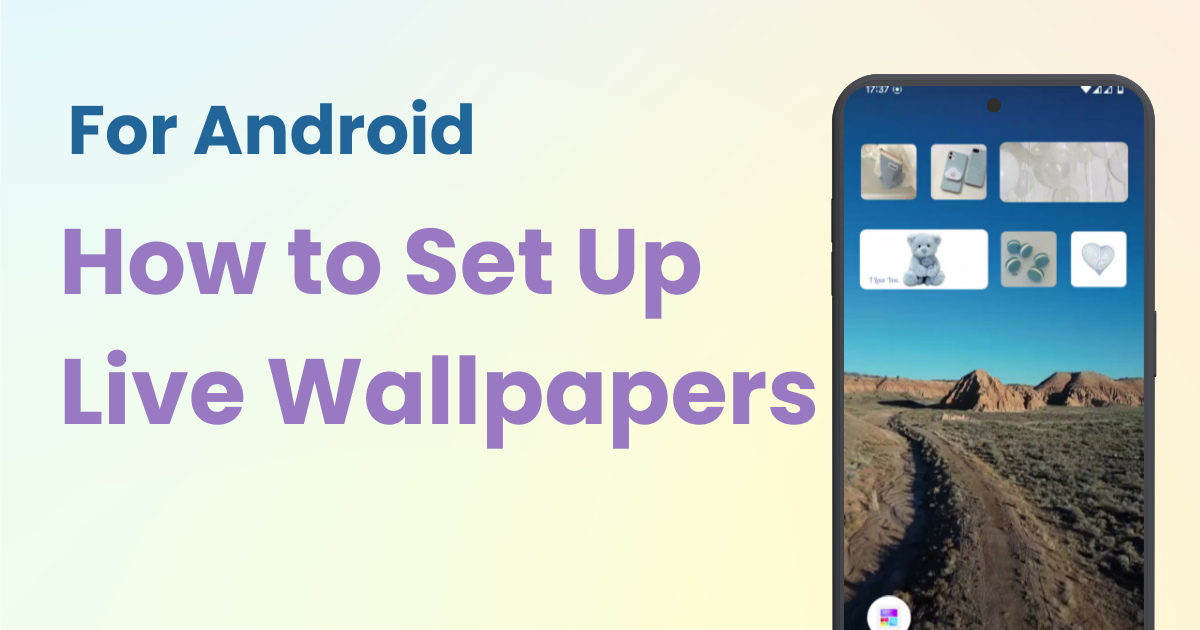

Вам нужно специальное приложение, чтобы стильно настроить домашний экран! Это окончательная версия приложения для переодевания, в котором есть все материалы для переодевания!
Многие люди любят устанавливать свои любимые изображения в качестве обоев на своих устройствах Android. Но знаете ли вы, что вы также можете устанавливать " живые обои " на Android ?
В отличие от обычных статичных обоев, живые обои отображают анимацию и движение. В этой статье мы покажем вам, как настроить живые обои с помощью приложения "WidgetClub" .
Живые обои — это функция, которая позволяет вам устанавливать анимацию или видео в качестве фона. Это делает домашний экран или экран блокировки вашего смартфона более динамичным и визуально привлекательным. В отличие от статических обоев, живые обои обеспечивают визуальное наслаждение и могут включать интерактивные элементы.
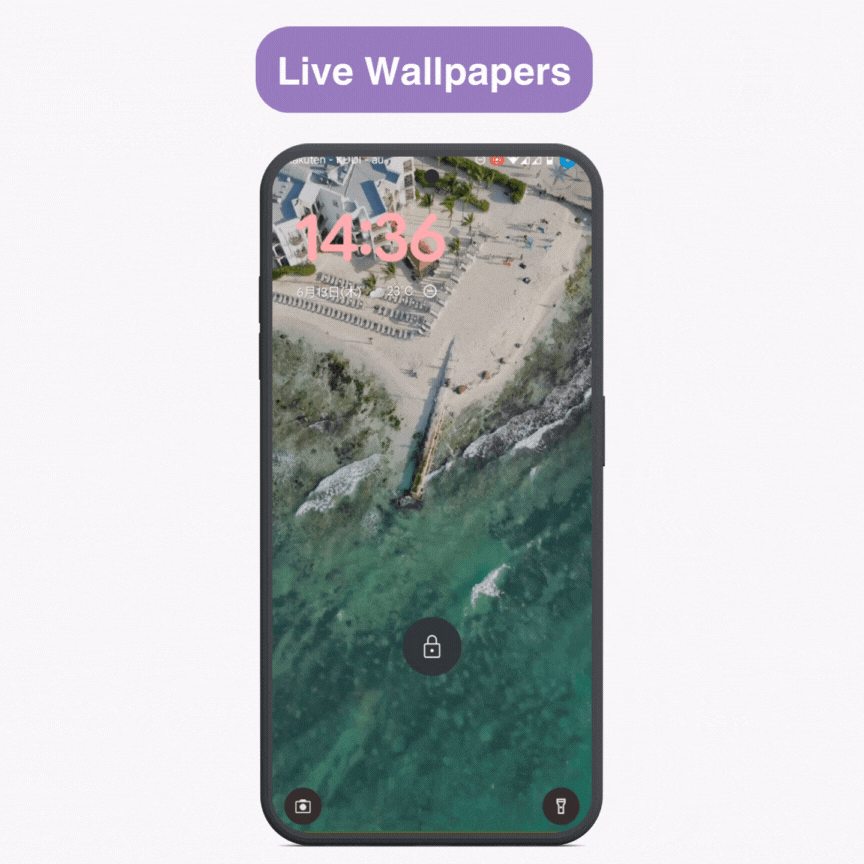
Здесь мы расскажем, как установить любимое видео в качестве живых обоев с помощью WidgetClub .
1. Запишите или выберите видео
Если видео слишком длинное, отредактируйте его, чтобы сохранить его в пределах 50 МБ. (Более длинные видео допустимы, если их размер меньше.)
Поскольку Android воспроизводит звук видео по умолчанию, отключите звук перед сохранением, если вы не хотите, чтобы звук воспроизводился каждый раз при включении экрана.
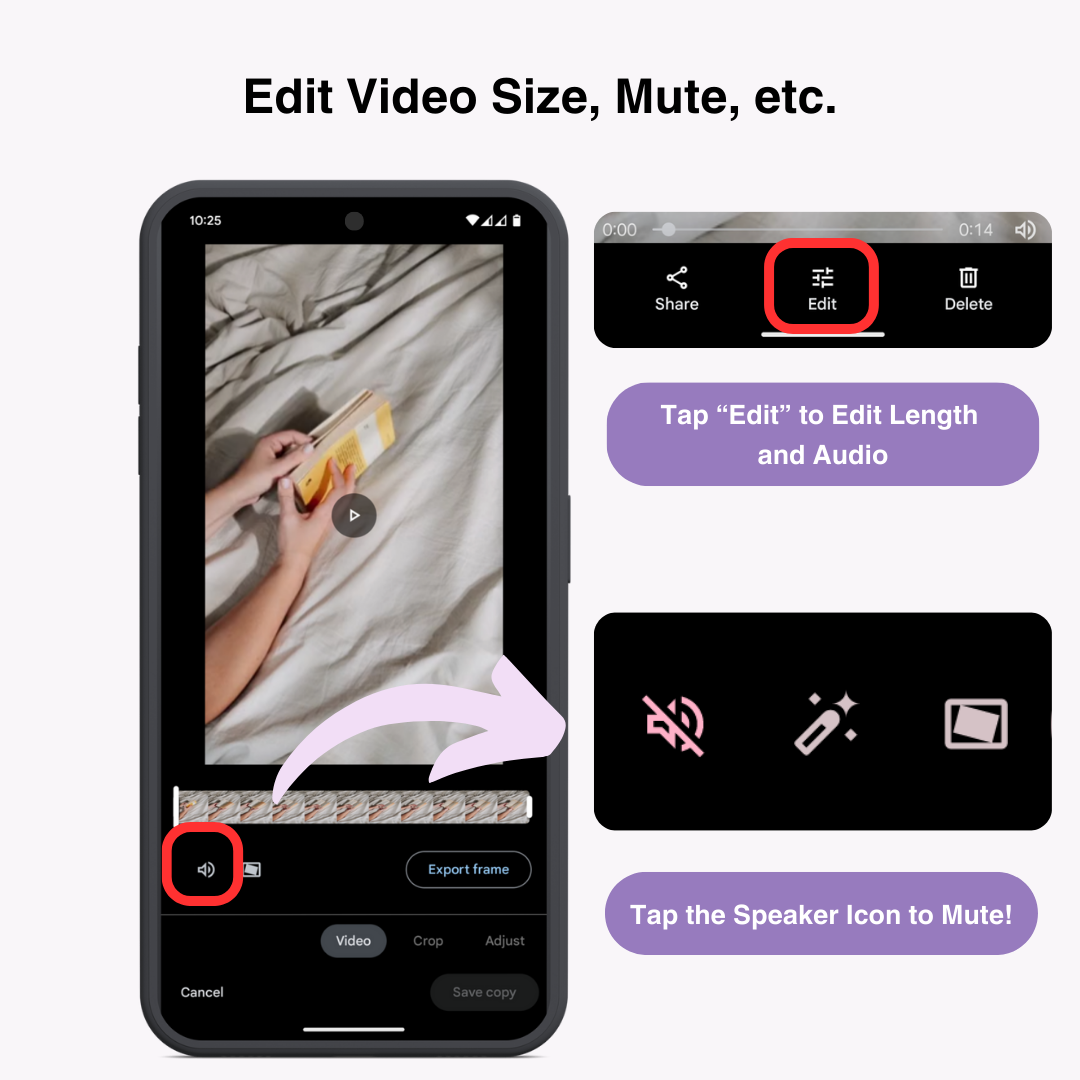
2. Загрузите и установите приложение WidgetClub
Загрузите и установите его из Google Play Store.
3. Нажмите «Создать» в нижнем меню и выберите «Живые обои (пробная версия)».
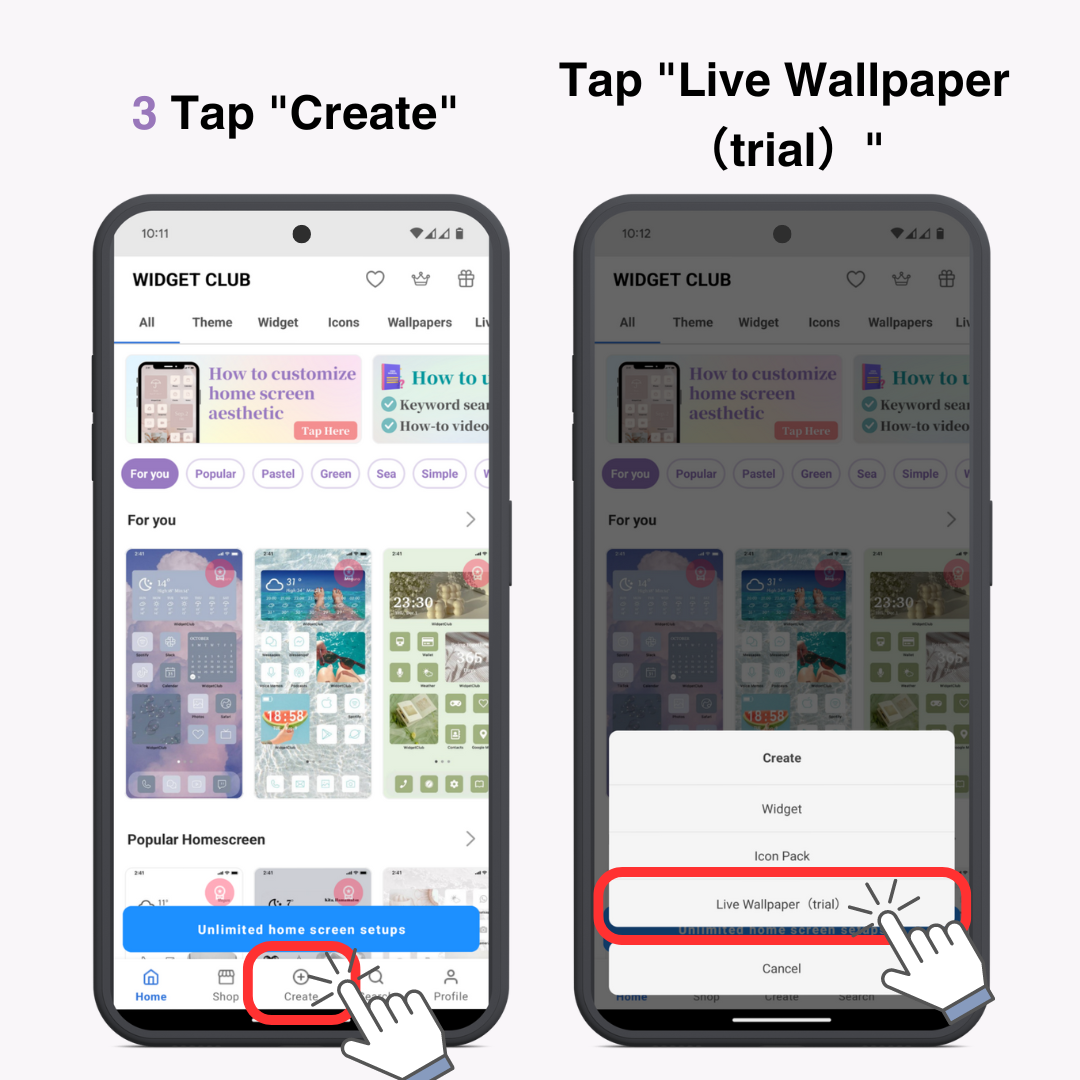
4. Выберите видео, которое вы хотите установить на своем устройстве.
5. Отрегулируйте начало и конец видео, переместив ползунок.
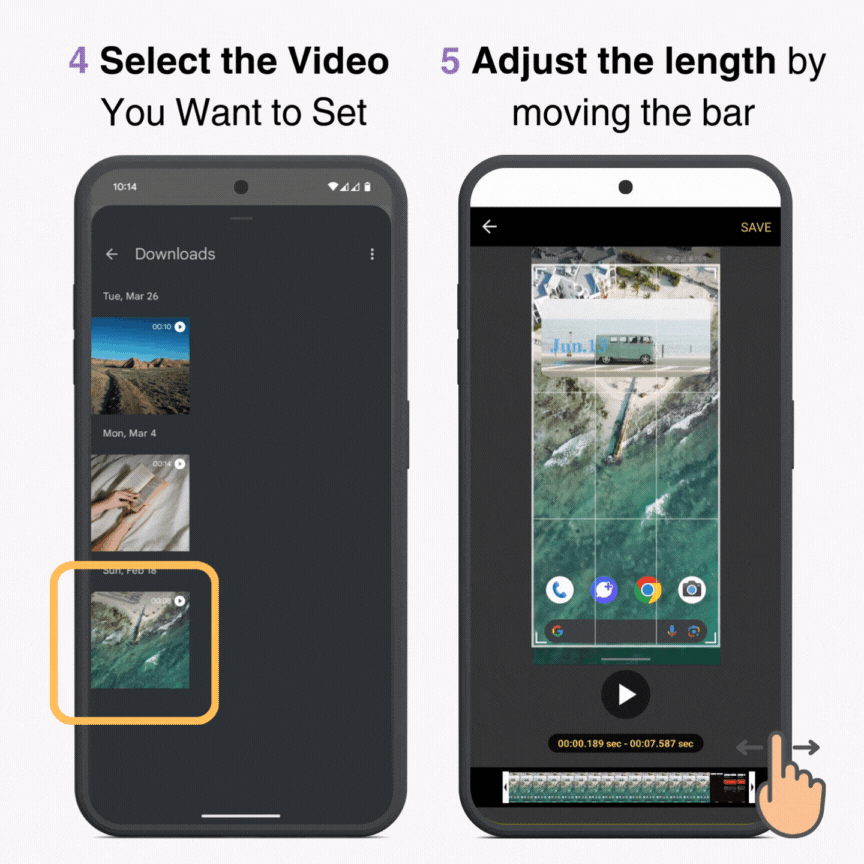
6. Нажмите «СОХРАНИТЬ» в правом верхнем углу.
Когда появится сообщение «Хотите перейти на площадку после просмотра рекламы?», нажмите «ОК».
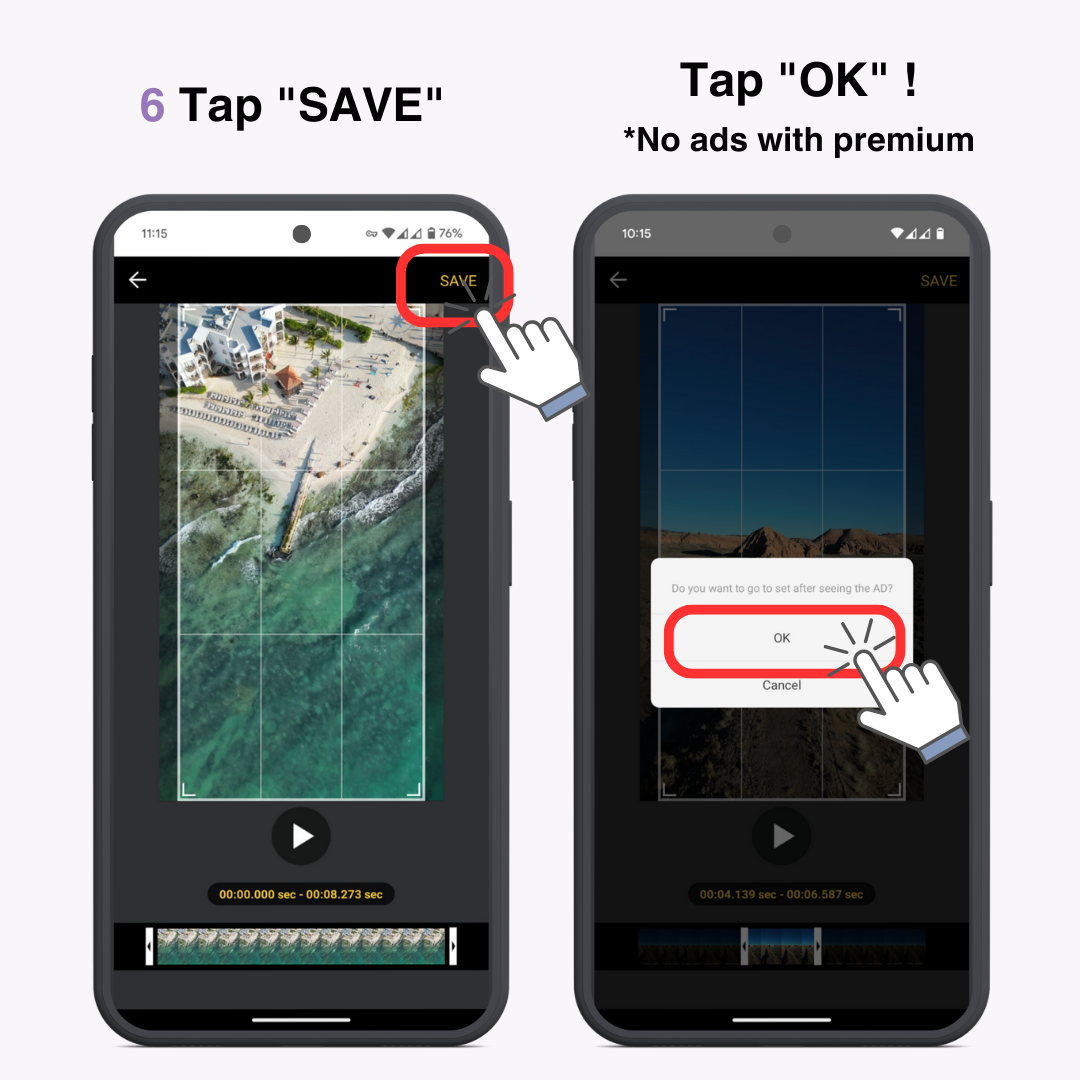
Если у вас премиум-план, вам не нужно смотреть рекламу.†
7. Когда обои будут готовы, нажмите кнопку «Установить обои».
Выберите «Главный экран» или «Главный экран и экран блокировки».
8. Вернитесь на главный экран, чтобы увидеть живые обои.
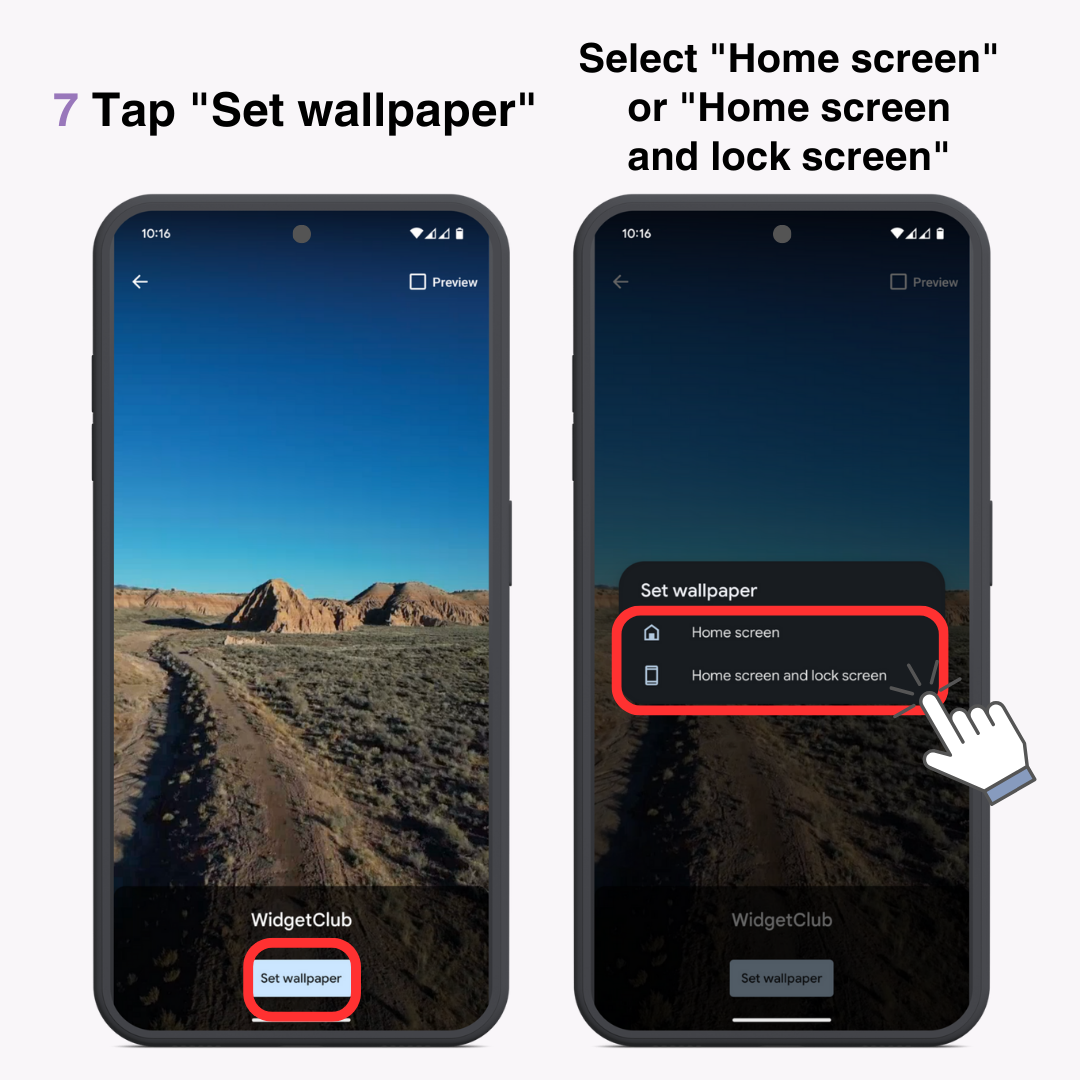
Где сохраняются живые обои
Вы можете найти его в разделе «Настройки» → «Обои и стиль» → «Другие обои» → «Живые обои» → «WidgetClub». Это позволяет вам легко переключиться обратно, если вы меняете обои.
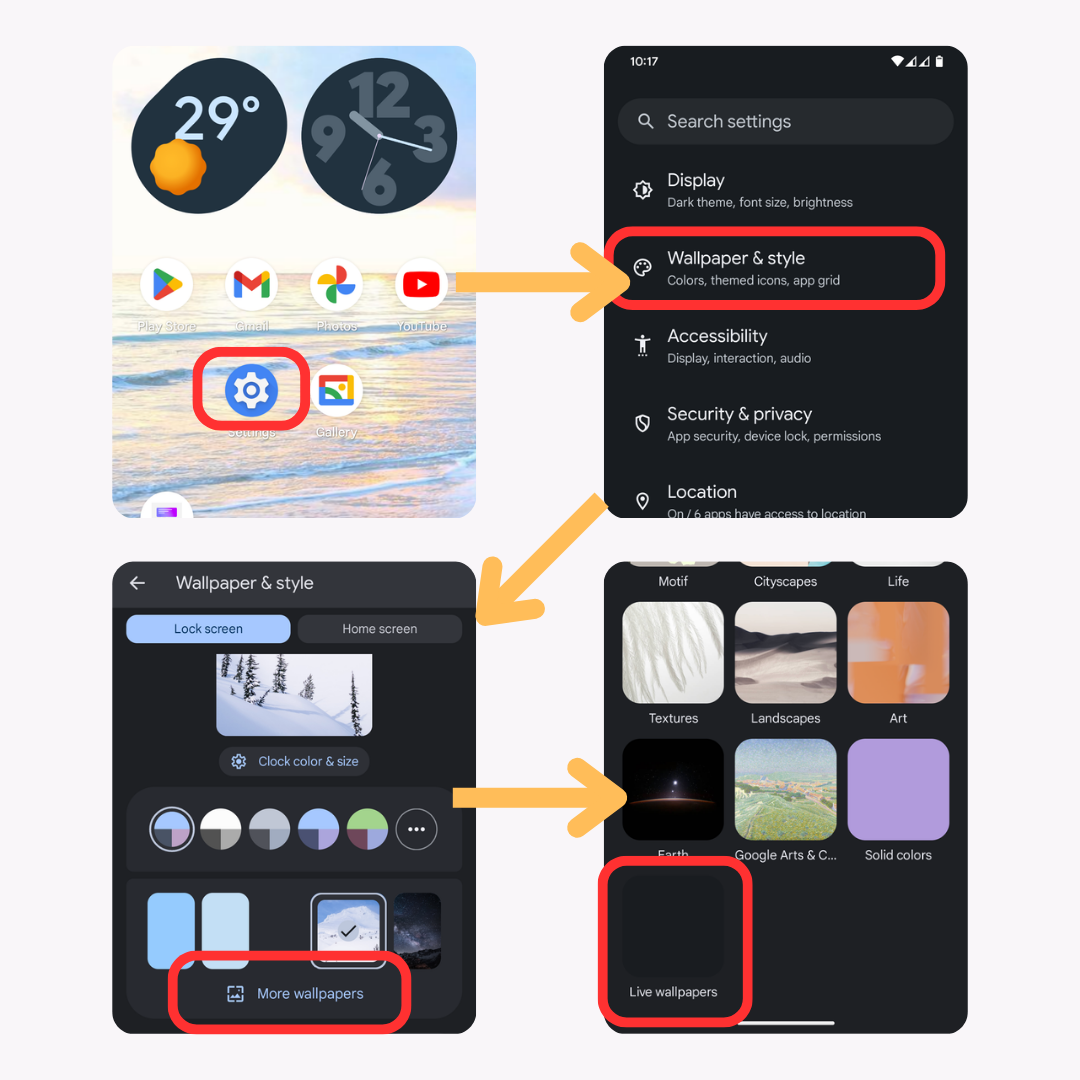
Хотя живые обои выглядят привлекательно, следует помнить о нескольких моментах.
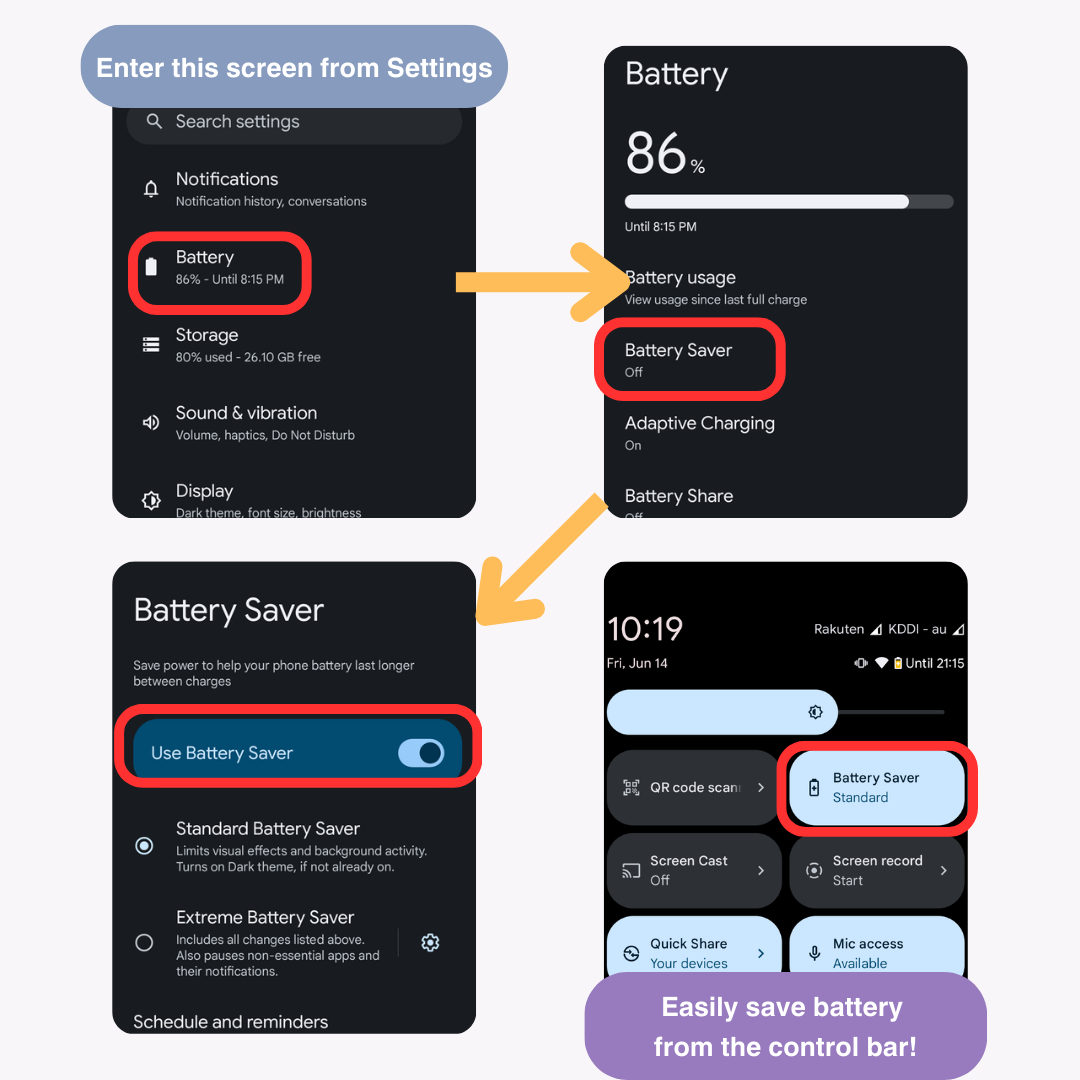
Между живыми обоями, установленными через WidgetClub, и Android и iPhone есть несколько различий.
андроид
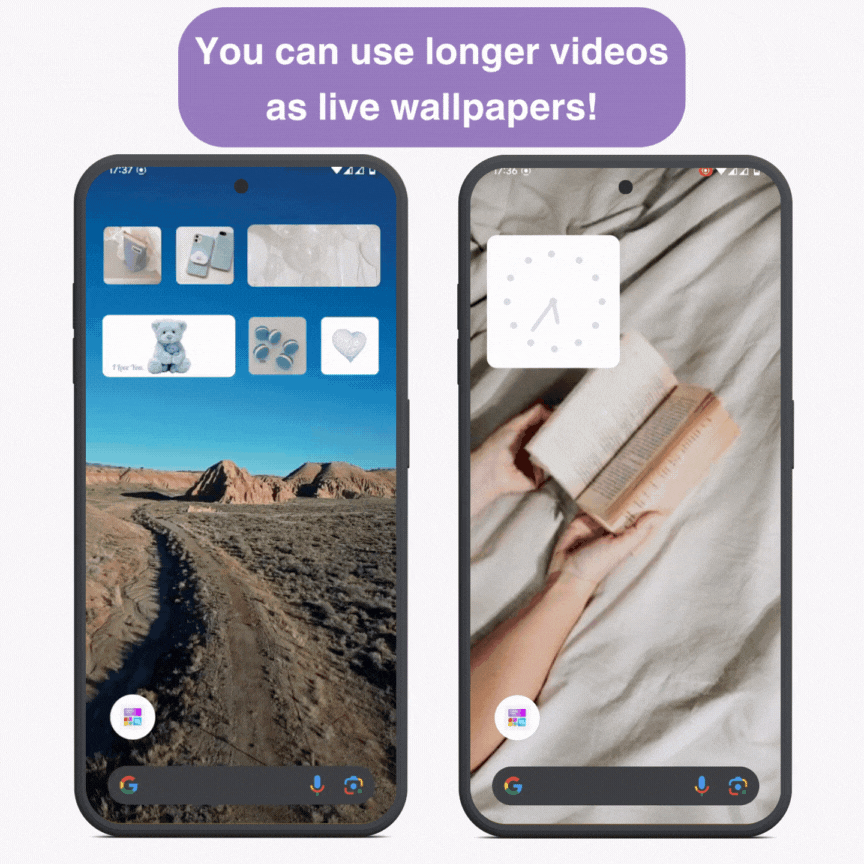
айфон
Мы рассказали, как устанавливать живые обои, но если вы не можете найти хорошее видео, не волнуйтесь. WidgetClub предлагает множество доступных дизайнов для живых обоев .
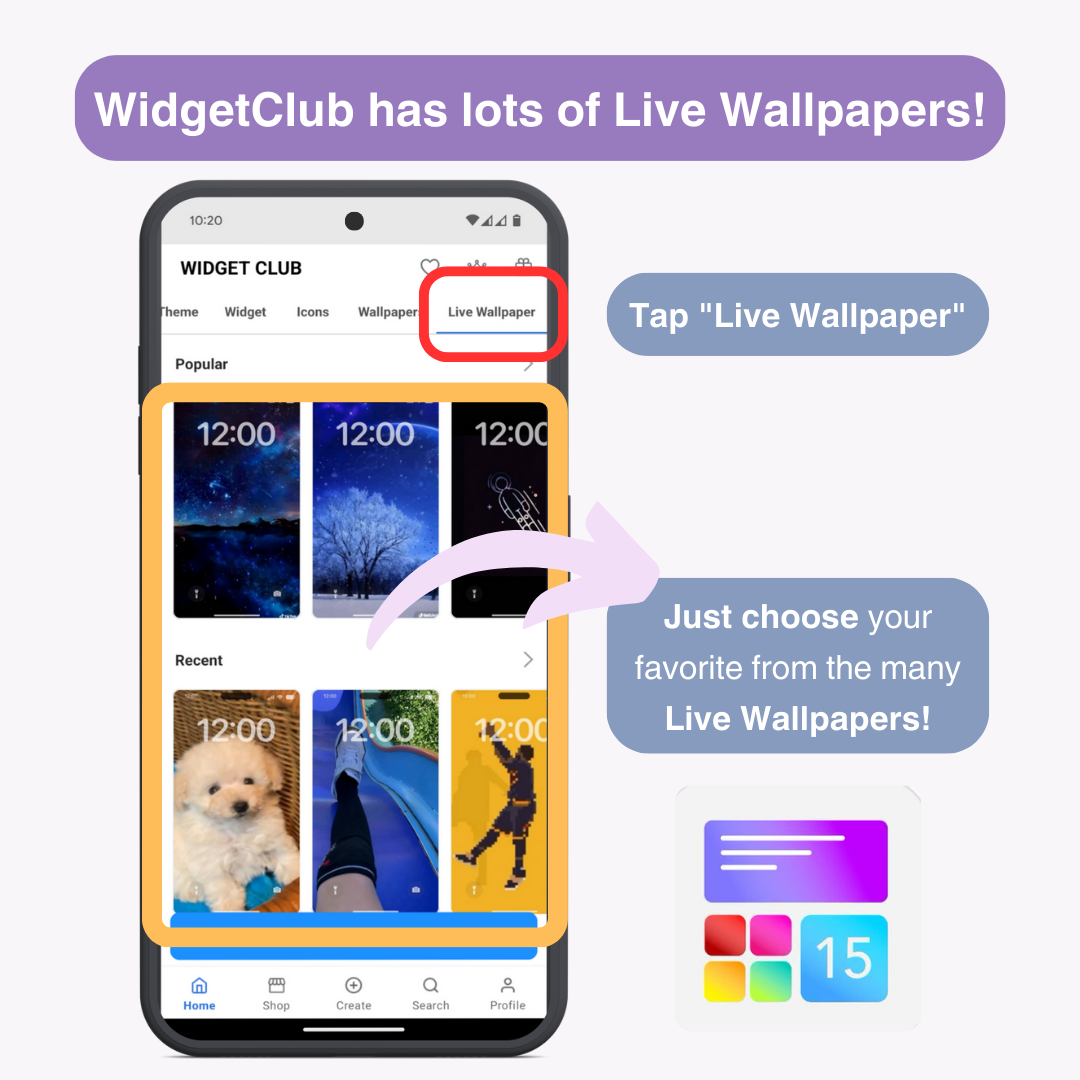
Просто установите его так же, как и созданные вами обои.
WidgetClub также предлагает шаблоны для виджетов погоды и часов, значков приложений и т. д. Настройте свой домашний экран в соответствии с вашими живыми обоями и сделайте его уникальным.
Живые обои — отличный способ еще больше персонализировать ваш смартфон. С помощью WidgetClub вы можете легко создавать оригинальные живые обои. Используйте живые обои и WidgetClub, чтобы создать фантастический домашний экран и экран блокировки.
Похожие статьи